業務を効率化したいけれど、毎回同じ作業を手作業で繰り返すのは時間も労力もかかってしまう。そんな悩みからマクロの作成に興味を持つ方は多いのではないでしょうか。マクロを使えば、定型作業を自動化して作業時間を大幅に短縮できますが、一方で「プログラミングが難しそう」「思わぬトラブルが起きるのでは」と不安を感じる声も少なくありません。
本記事では、初心者でも安心して取り組めるように、Excelのマクロを自動作成する際の基本的な仕組みと、導入前に知っておきたい注意点、そして安全に活用するための具体的な対策をわかりやすく解説します。これからマクロ自動化に挑戦したい方は、ぜひ参考にしてください。
Excelマクロ自動作成とは?基本の仕組みを理解しよう
マクロとは何か
マクロとは、Excel上で行う一連の操作を自動化するための命令の集合で、繰り返しの作業をプログラムとして保存・実行できます。マクロはVBA(Visual Basic for Applications)という言語で記述されることが一般的で、Office製品全般で利用される仕組みです。
自動作成機能(マクロ記録機能)の概要
Excelには「マクロの記録」機能があり、ユーザーが実際に行った操作をそのままVBAコードとして記録できます。この機能を使えばプログラミング経験が浅い人でも、操作を記録して保存するだけでマクロを自動作成できます。
ただし、作られたコードは記録した操作をそのままコード化したものであるため、操作内容が複雑になればなるほど、汎用性に欠けたり冗長なコードになりやすく、手作業でのVBA編集が必要になることがほとんどです。
実務的な作業となるとほぼ確実に手作業でのVBA編集が必要になると思ってよいでしょう。とはいえ、一から組み立てるより記録機能で自動作成したコードを起点に修正を加える方が、初心者にとっては確実にやりやすくなります。
Excelマクロ自動作成のメリットとデメリット
マクロ自動作成で得られる主なメリット
Excel マクロ自動作成を取り入れると、日々の定型処理が自動化されるため、作業時間の短縮と人的ミスの削減が期待できます。集計やフォーマット変換、繰り返しのデータ入力などは特に効果が高く、短時間で複数ファイルに同じ処理を適用できる点が利点です。
注意すべきデメリットやリスク
一方で、マクロにはセキュリティリスクが存在します。悪意あるマクロを含むファイルが実行されるとマルウェアやランサムウェアの被害につながるため、入手元が不明なファイルでは「コンテンツの有効化」を行わないよう注意する必要があります。
また、記録したマクロは環境やデータ構成が変わると正常に動作しなくなることがあるため、一度作ったら終わりではなく、保守要員を確保しておく必要があります。保守要員が確保できない・確保できたとしても保守に時間がかかるようでは業務に支障をきたす、といった場合に備えて、マクロを作成する前の業務フローも継続して活かしておく必要もあります。
便利だけど過信してはいけないということです。
自動化に向いている作業と向いていない作業
自動化に向いているのは明確なルールで繰り返せる作業、たとえば同一フォーマットのデータ集計や定期レポートの生成などです。
逆に、判断や微妙な確認が頻繁に必要な作業、変化が多いデータ構造を前提とする作業は自動化の恩恵が小さく、手動処理や半自動化での運用が向いています。
初心者が知っておくべきExcelマクロ自動作成の注意点
セキュリティリスクと安全なマクロの扱い方
マクロを扱う際は、信頼できる配布元のファイル以外ではマクロを有効化しないこと、Officeの「保護ビュー」や信頼できる場所の設定を適切に確認することが基本です。組織で利用する場合はマクロの実行ポリシーや署名付きマクロの運用を検討し、不審なファイルを開かない運用ルールを定める必要があります。実際にEmotetなどマクロ悪用の攻撃事例が報告されているため、運用面の対策は特に重要です。
マクロが正しく動作しないときの対処法
マクロが期待どおりに動かないときは、まずは記録した操作を小さな単位に分けて動作確認を行い、VBAエディターでステップ実行(F8)してどこでエラーや想定外の動作が発生しているかを確認します。
相対参照と絶対参照の違い、セル範囲の指定ミス、変数の宣言漏れなどが原因になることが多いですが、変数の宣言漏れについてはコードの構成を正確に読み解かないと見つけられないため、初心者にはなかなかハードルが高いと思います。マクロの一番先頭にOption Explicitを設定することで変数宣言を強制することができるため、常用する癖をつけておくと良いでしょう。
Excelマクロ自動作成を安全に活用するための対策
信頼できるファイル・マクロのみ使用する
組織内で配布するマクロはデジタル署名を付与するか、ファイル配布のルートを決めておくことで信頼性を担保できます。また、オプション設定で条件を満たさないファイルのマクロ実行をブロックできるようになっています。
個人利用でも、ダウンロードしたテンプレートやサンプルは必ず内容を確認してから有効化する習慣を付けましょう。
実行前にバックアップを取る習慣をつける
マクロ実行でデータが上書きされるリスクに備えて、実行前に必ずファイルのバックアップを取得する、あるいは元データをコピーしてテスト用のファイルを作成し実行する習慣をつけることが安全運用の基本です。そうすることで、トラブルがあった場合に復旧時間を大幅に短縮できます。
小さな単位でマクロを自動作成する
一連の処理を1つの長いマクロとして記録するのではなく、目的ごとに小さな単位に分割して記録することで段階的に確認することになるため、必然的にエラー箇所が特定しやすくなり保守性が向上したり、別のマクロに再利用することも容易になるといったメリットがあります。
Excelマクロ自動作成の実践ステップ
マクロの記録を開始する
開発タブを表示し[マクロの記録]をクリックして、わかりやすいマクロ名とマクロの保存先を選んでOKを押すと記録を開始します。記録が開始されたら、通常どおりの操作を行うだけで、その一連の動作がVBAコードとして保存されます。

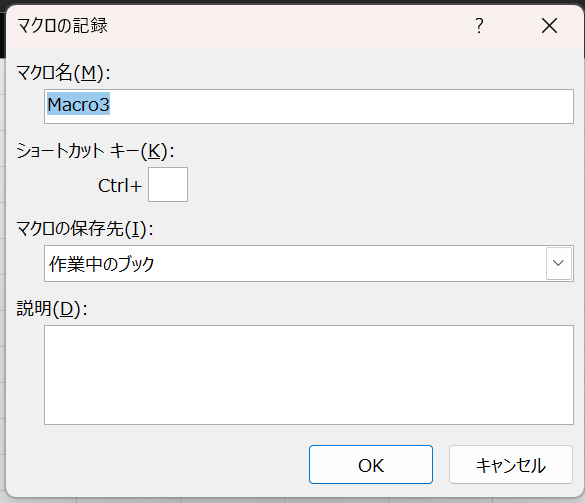
開発タブが表示されていない場合はExcelのオプションから有効化してください。
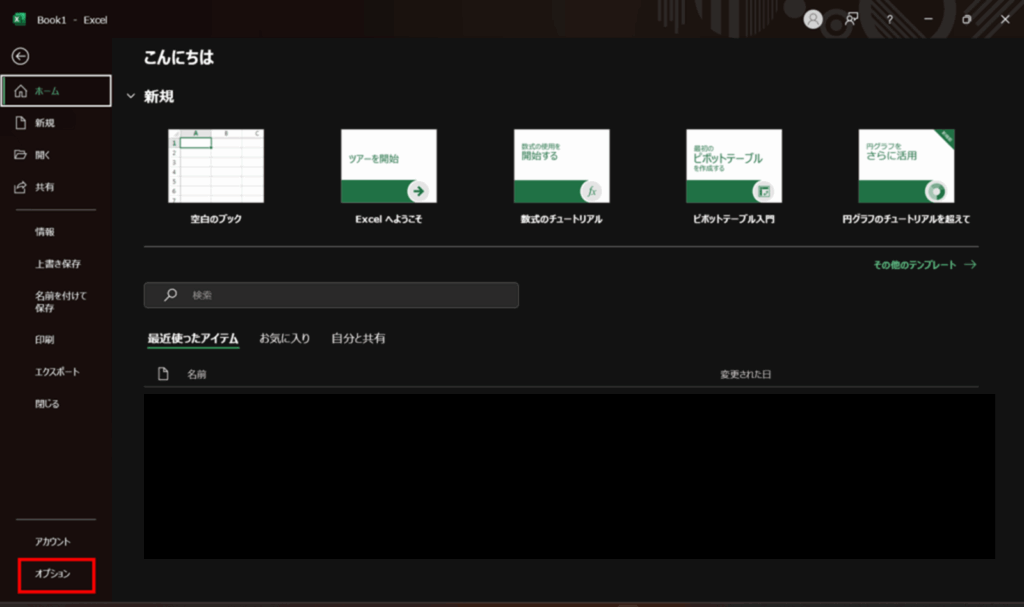
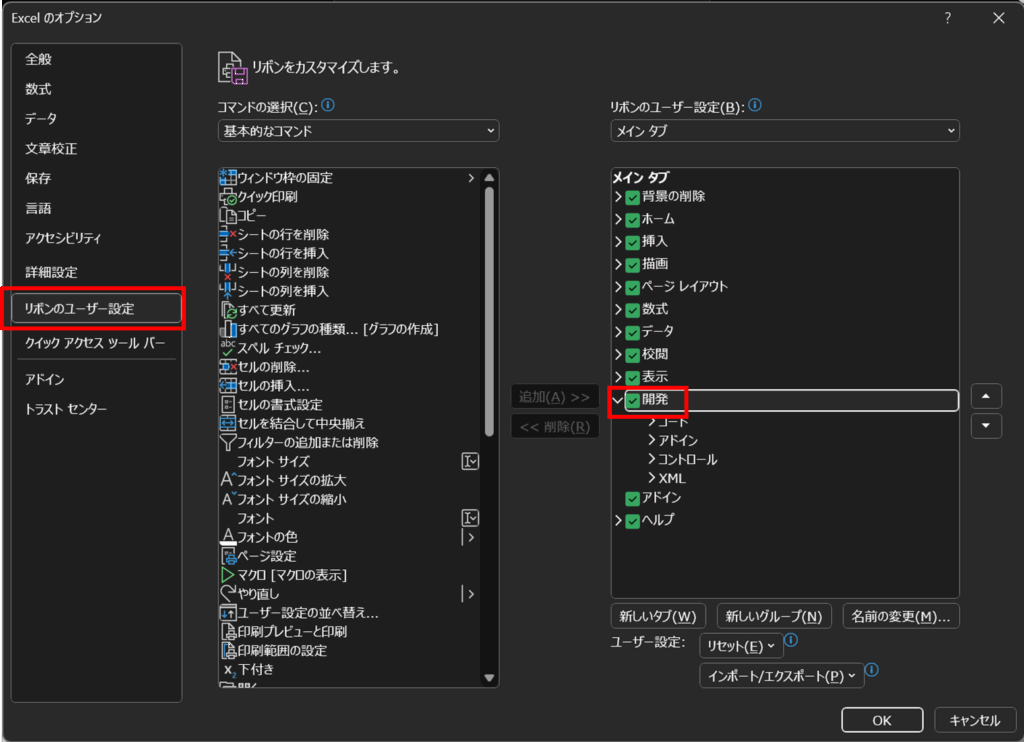
操作を記録して保存する
操作を終えたら記録を停止します。

必要に応じてVBAエディターでコードを整えます。

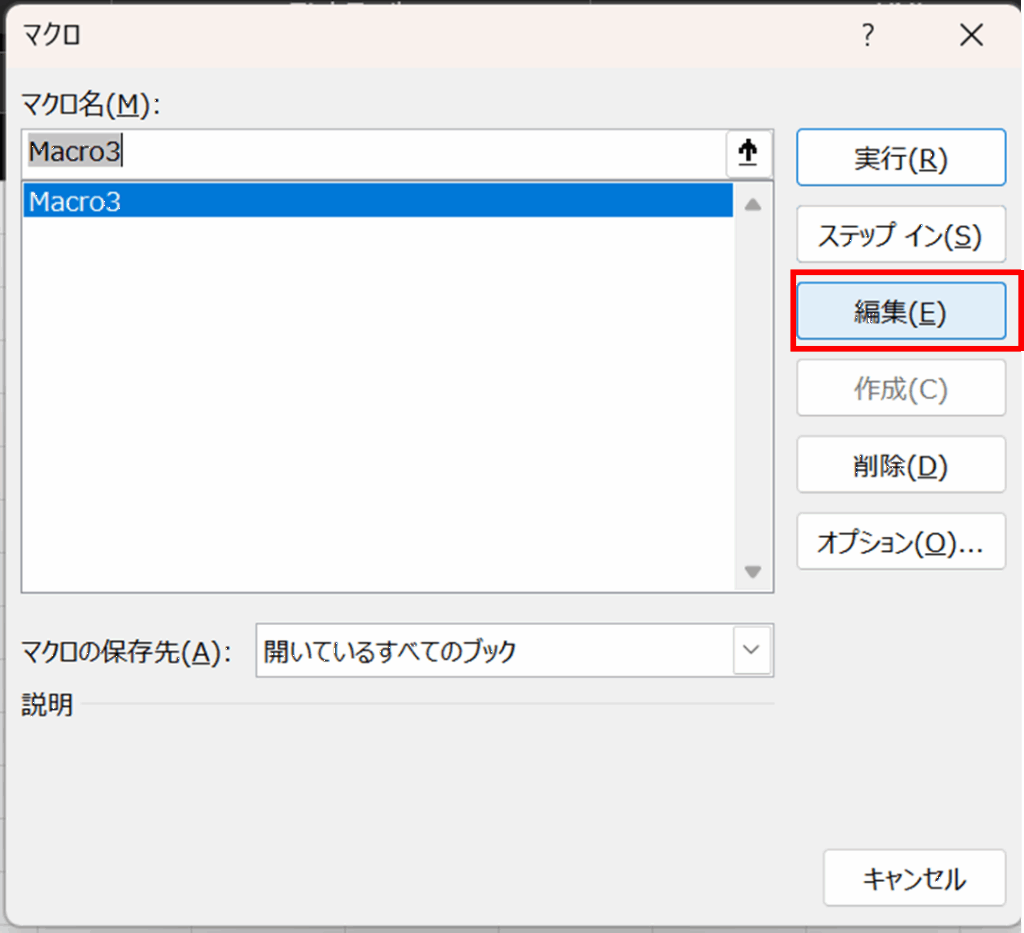
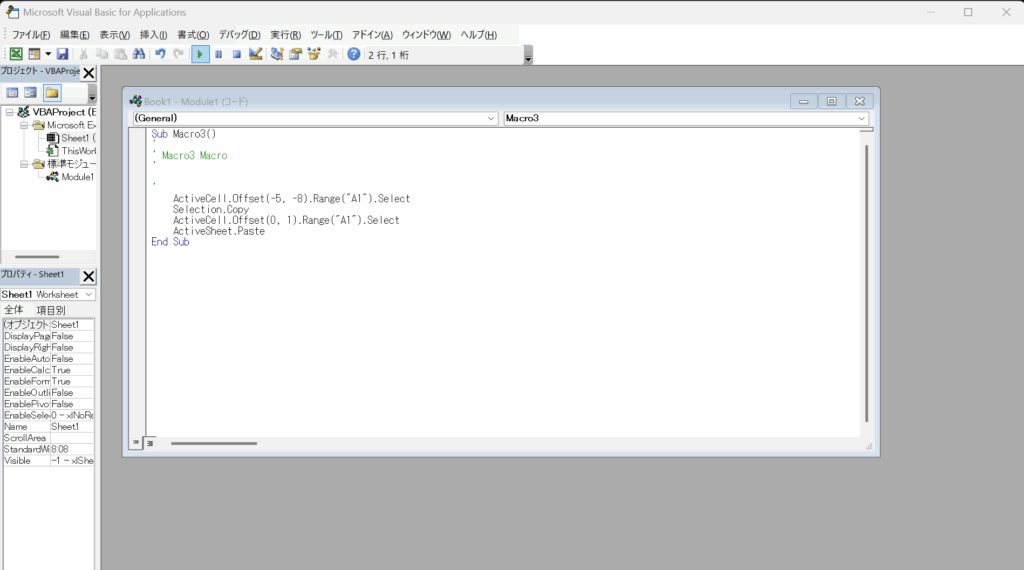
マクロを保存する際はファイル形式を「マクロ有効ブック(.xlsm)」で保存することを忘れないでください。保存後は小さなデータセットで動作確認を行い、意図したとおりに再現されるかを確認します。
作成したマクロを実行する
作成したマクロは、[マクロ]ダイアログから選択して実行します。マクロに慣れてきたら、シート上にボタンを配置してそこから実行するというやり方もできるようになります。業務で定期実行する場合はショートカットキーやボタンによる実行を設定すると運用が楽になるので、やり方を調べて試してみてください。
マクロを編集して応用する(必要に応じて)
記録されたコードをベースに、条件分岐やエラーハンドリングの追加、ループ処理の導入などを行うことで、より汎用性の高いマクロに進化させられます。必要であればVBAの基本書やオンライン教材で小さなサンプルを書きながら学ぶのが近道です。
まとめ|Excelマクロ自動作成で業務効率を大幅アップ
マクロ自動化を成功させるためのポイント再確認
Excel マクロ自動作成は短時間で手作業を自動化できる強力な手段です。
・セキュリティ管理に注意する
・小さな単位に分割して操作を記録する
・動作環境をグループ内で共有する
の3点を意識することで、問題なく業務に取り入れて効率化につなげることができます。自動作成した後は、継続的にメンテナンスする運用ルールを整えつつ、手動でマクロを調整する練習にもつなげていくと仕事をしながらスキルアップもしていけます。
手動のマクロ調整についてはネット記事を探すもよし、以下のような書籍も色々とあるのでそれらを買って勉強するもよしです。ただ、そのとっかかりとしてマクロ記録機能を活用してもらえたらと思います。

マンガで学ぶエクセル VBA・マクロ実用編 [ きたみあきこ ]

Excel VBA塾 初心者OK! 仕事をマクロで自動化する12のレッスン [ たてばやし 淳 ]

Excel マクロ/VBA 超実践トレーニング Office 2021/2019/2016/Microsoft 365 対応 (よくわかる) [ 富士通ラーニングメディア ]
今後の学習・活用に役立つリソース紹介
マクロ記録や基本的なVBAの仕組みを公式サイトで確認し、セキュリティ上の注意点はIPAの情報を参照するとよいでしょう。実務で使う際はこれらをガイドラインとして意識すると、運用ルールを整える役に立つと思います。
参考・エビデンス(日本語)
Microsoft サポート「マクロ記録で作業を自動化する」。Microsoft サポート
Microsoft Learn「Office VBA の基礎知識」。Microsoft Learn
情報処理推進機構(IPA)「Emotet(エモテット)攻撃の手口」および関連注意喚起。IPA公式サイト+1
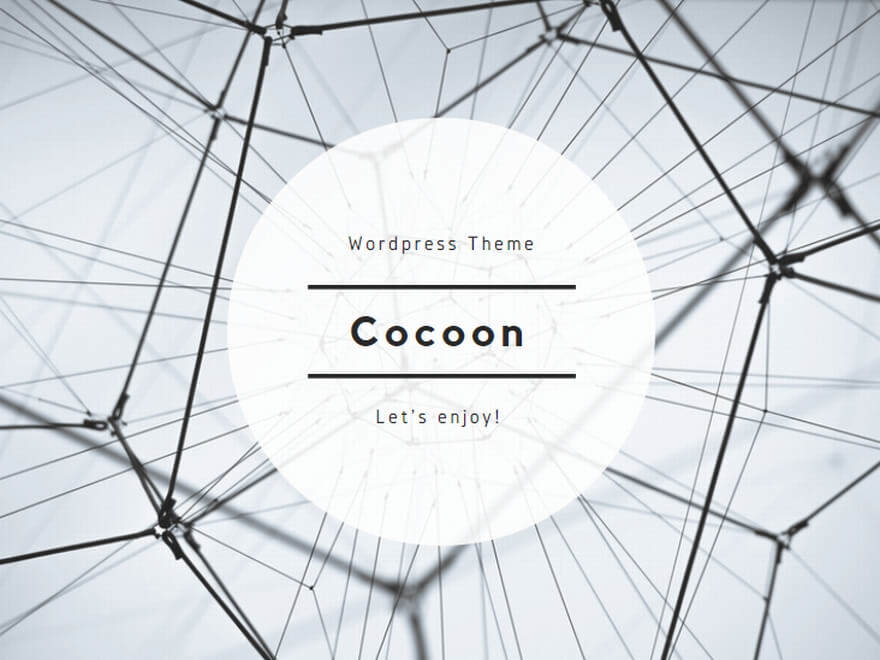
コメント
知られていない高原 レビュー ロジも明確。